

بقلم Vernon Roderick, ، آخر تحديث: January 8, 2022
تتحول شاشة الهاتف إلى اللون الأحمر وتعلق على شعار Apple على الشاشة عند استخدام جهاز iPhone الخاص بهم. كيف يمكنني حل هذه المشكلة؟
تتضمن الترقية إلى أحدث إصدار من iOS 13 العديد من الميزات الجديدة لجهاز iPhone الخاص بك والتي يمكنها تغيير طريقة استخدامك له ، مثل الرموز التعبيرية الجديدة وتأثيرات الرسائل على iMessages ، وأحدث ميزة من إصدار iOS 13.3 - ابحث عن AirPods الخاصة بي. لكن المشاكل لا تزال حتمية - جلب مشاكل غير متوقعة منذ أن من المعروف أن نظام التشغيل iOS هو نظام تشغيل محمول قوي.
إحدى هذه المشكلات هي "شاشة حمراء من الموت"، حيث يظهر هاتفك فقط شاشة حمراء اللون أثناء إعادة التشغيل. تم احتساب أجهزة iPhone التي تحتوي على إصدارات أقدم من iOS على أنها أكثر الأجهزة التي تعاني من هذه المشكلة ، ولكن يمكن أيضًا أن تواجه أحدث الطرز نفس المشكلة لأسباب معينة.
إذا كنت هنا ، فأنت تتعامل حاليًا مع مشكلة الشاشة الحمراء. دعونا نلقي نظرة على أسباب هذه المشكلة والإجراءات التي يجب القيام بها لحلها.
بعد أن ركزنا على تطوير البرامج لسنوات ، قمنا بتصميم برنامج قوي لإصلاح مشكلات نظام iOS بنقرات بسيطة.
تحقق هنا: تحميل استرداد نظام iOS من FoneDog لإصلاح مشكلة الشاشة الحمراء أو أخطاء النظام الأخرى على أجهزة iOS. لكي تصلحها بنفسك ، قمنا أيضًا بتجميع بعض الحلول الشائعة الأخرى أدناه.
استعادة نظام iOS
إصلاح مشكلات نظام iOS المختلفة مثل وضع الاسترداد ، ووضع DFU ، وتكرار الشاشة البيضاء عند البدء ، وما إلى ذلك.
قم بإصلاح جهاز iOS الخاص بك إلى الوضع الطبيعي من شعار Apple الأبيض ، الشاشة السوداء ، الشاشة الزرقاء ، الشاشة الحمراء.
فقط قم بإصلاح نظام iOS الخاص بك إلى الوضع الطبيعي ، ولا تفقد البيانات على الإطلاق.
إصلاح خطأ iTunes 3600 والخطأ 9 والخطأ 14 ورموز خطأ iPhone المختلفة
قم بإلغاء تجميد iPhone و iPad و iPod touch.
تحميل مجانا
تحميل مجانا

الجزء 1: أسباب ظهور الشاشة الحمراء في أجهزة iPhoneالجزء 2: الحلول الشائعة في إصلاح مشكلة الشاشة الحمراءالجزء 3: إصلاح مشكلة الشاشة الحمراء باستخدام مجموعة أدوات FoneDog - استرداد نظام iOSدليل الفيديو: كيفية إصلاح مشكلة الشاشة الحمراء على iPhone
ما هو Red Screen of Death iPhone؟
تعد مشكلة الشاشة الحمراء من أكثر المشكلات المزعجة التي يمكن أن يواجهها جهاز iPhone. إنه مشابه أيضًا لمشكلات الشاشة السوداء المزعجة والشاشة الزرقاء ، اللتان تمت صياغتهما باسم "شاشة الموت السوداء" و "شاشة الموت الزرقاء" على التوالي. في بعض الأحيان قد تقابل شاشة iPhone الحمراء الوامضة وشعار Apple.
معرفة الأسباب المحتملة لعرض iPhone الخاص بك شاشة حمراء يمكن أن تساعدك على فهم المزيد حول كيفية حل هذه المشكلة.
في الواقع ، قد يواجه iPhone القديم مثل iPhone 5 و iPhone 6 خطأ الشاشة الحمراء في كثير من الأحيان.
عادة ما تكون مشكلة الشاشة الحمراء بسبب مشكلة في الجهاز على جهازك. هل أسقطت هاتفك بالخطأ؟ هل تتذكر غارقة هاتفك بالماء أو العرق؟
إذا حدثت هذه الأحداث ، فقد تكون مكونات الأجهزة الموجودة داخل جهاز iPhone قد تعرضت للتلف ، مما يؤثر على كيفية عمل آليات الأجهزة معًا في تشغيل هاتفك وتشغيل مكونات النظام فيه.

يعني كسر حماية iPhone أنك تزيل أو تعطل جميع القيود التي يفرضها iOS 10 على الجهاز ، مما يسمح لهاتفك أن يكون "مجانيًا" حتى تتمكن من زيادة استخدامه مثل تثبيت التطبيقات المجانية وتغيير الأدوات والسمات وأيقونات التطبيقات. إذا كنت قد كسرت جهاز iPhone الخاص بك ، فقد تكون بعض الإعدادات الأساسية قد تغيرت والتي من المحتمل أن تكون قد ساهمت في مشكلة الشاشة الحمراء. يعد كسر الحماية ، في المقام الأول ، محفوفًا بالمخاطر ، لذلك يجب أن تدرك بالفعل أن هذا يمكن أن يتسبب في حدوث مثل هذه المشكلة.

من المهم جدًا أن تحافظ على تحديث iPhone الخاص بك بأحدث إصدارات iOS 10. ومع ذلك ، يمكن أن يصبح هذا سببًا محتملاً لمشكلة الشاشة الحمراء عند فشل التحديث الأخير الذي قمت به في القيام بذلك. قد يكون سبب التحديث الفاشل هو انقطاع الاتصال بالإنترنت أو فقد هاتفك فجأة طاقة البطارية أثناء استمرار التحديث. إذا كنت على علم بتحديث نظام iOS الخاص بهاتفك وتذكرت أنك واجهت هذه الانقطاعات ، فمن المحتمل أن يكون هذا هو سبب مشكلة الشاشة الحمراء التي يعاني منها جهازك.
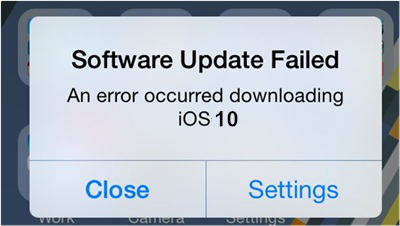
يجب أن تكون مرتبكًا عندما واجهت Red Screen في جهاز iPhone 6 Plus الخاص بك. تحقق من هذه الإصلاحات الشائعة أدناه واطلع على أي منها كان مفيدًا لحل المشكلة:
بعد معرفة الأسباب المحتملة لمشكلة الشاشة الحمراء التي تواجهها على جهاز iPhone الخاص بك ، فقد حان الوقت لوضع يديك عليها وإجراء بعض الإصلاح. تابع الحلول الشائعة أدناه وانظر في كل نهاية إذا كان قد تم حل المشكلة من جهازك المحمول.
إذا كان جهاز iPhone الخاص بك لا يزال يعمل ولكن مشكلة الشاشة الحمراء تحدث بشكل متقطع بين المهام والعمليات التي تقوم بها على هاتفك ، فلديك فرصة لإصلاحها بمجرد إجراء إعادة تشغيل بسيطة. هذه هي الطريقة الأكثر ملاءمة لإصلاح المشكلة ، حيث أنه من خلال إعادة تشغيل هاتفك ، سيتم إعادة تعيين استخدام الذاكرة الحالي واتصالات البيانات والإعدادات الأخرى الموجودة به ، وسيتم تشغيله يدويًا من جديد بعد إعادة تشغيل الهاتف. للقيام بذلك ، اضغط مع الاستمرار على زر Sleep / Wake حتى ترى خيار "Slide to Power Off" في الشاشة. اسحب شريط التمرير إلى اليمين لإيقاف تشغيل هاتفك ومتابعة إعادة التشغيل.
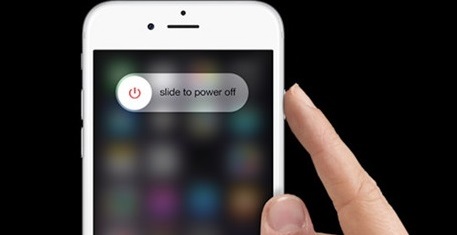
يعد إجراء إعادة تشغيل القوة طريقة أخرى سهلة وسريعة جدًا لحل مشكلة الشاشة الحمراء. للقيام بذلك ، ما عليك سوى الضغط مع الاستمرار على زر Sleep / Wake وزر الصفحة الرئيسية في نفس الوقت ، واستمر في ذلك لعدة ثوانٍ حتى يعرض جهاز iPhone الخاص بك شعار Apple. إذا تعثرت في مشكلة الشاشة الحمراء مرة أخرى ، فقم بإجراء جولة أخرى من إعادة تشغيل القوة.
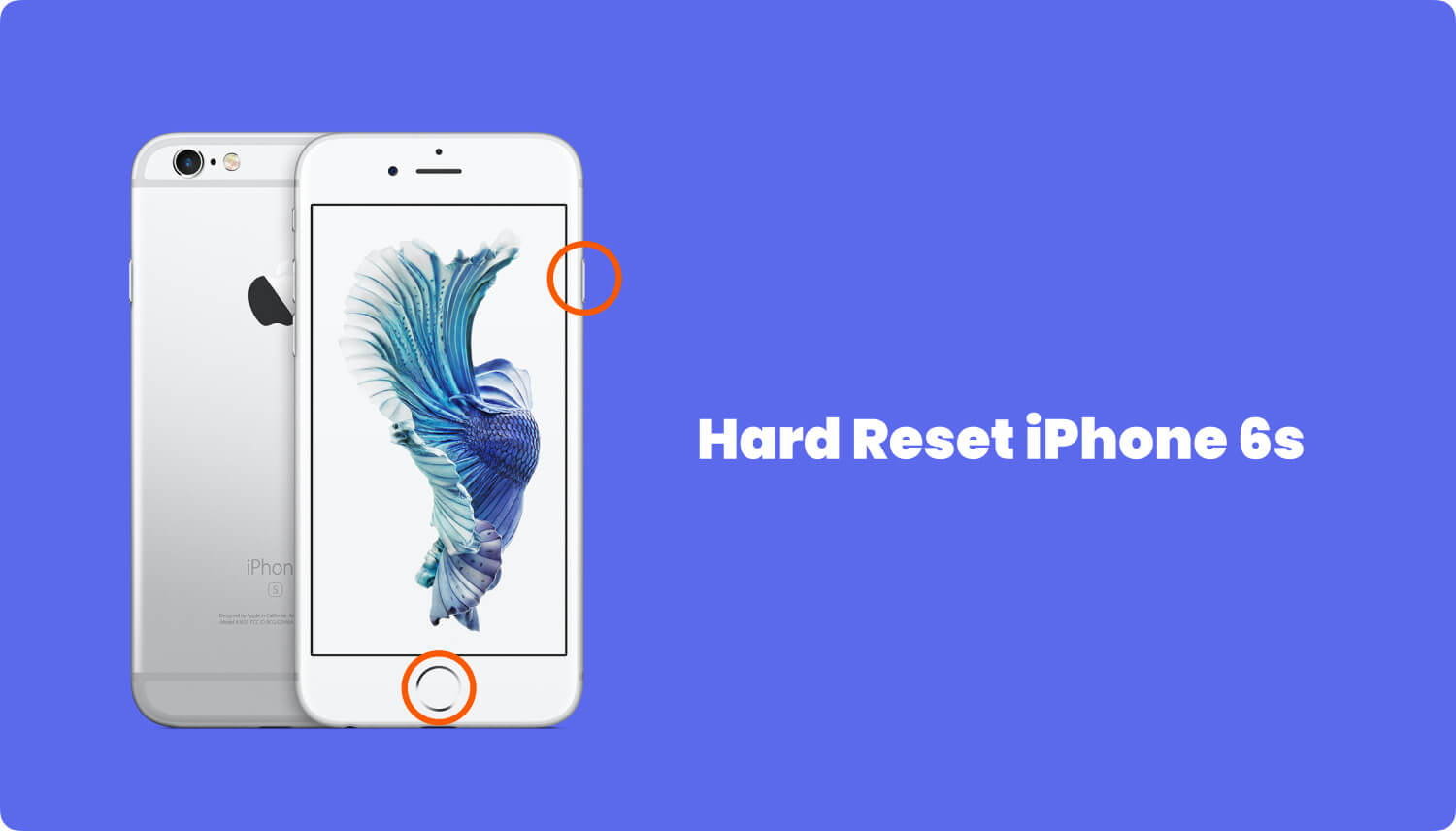
إذا حدثت مشكلة الشاشة الحمراء ولكنها لا تمنعك من استخدام جهاز iPhone الخاص بك ، فيمكنك استعادتها اعدادات المصنع وابدأ بداية جديدة في استخدام جهازك المحمول. ومع ذلك ، كن حذرًا من أن يؤدي القيام بذلك إلى فقدان البيانات. من الأفضل إجراء نسخة احتياطية الآن قبل المتابعة. بمجرد الانتهاء من ذلك ، اتبع الخطوات التالية:
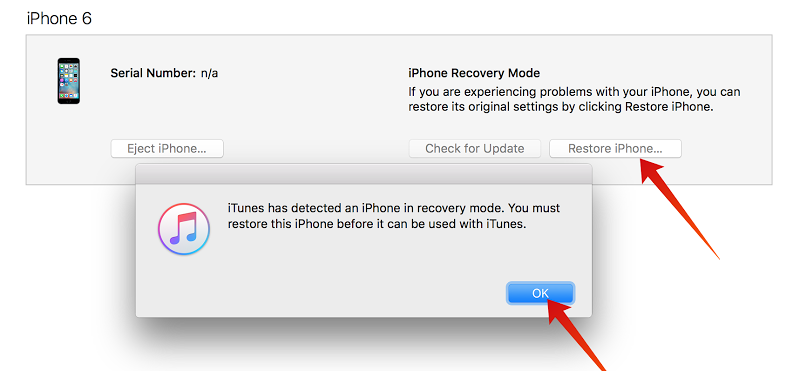
إحضار جهازك المحمول إلى وضع تحديث البرنامج الثابت للجهاز (DFU) يمكن حل مشكلة شاشة حمراء لديك من خلال التخلص من البرامج الثابتة الحالية التي يحتوي عليها هاتفك (والتي قد تحتوي على إعدادات غير صحيحة تؤدي إلى حدوث المشكلة) وتثبيت واحد جديد عليه. لكن الدخول إلى وضع DFU أمر صعب للغاية - تحتاج إلى اتباع الخطوات أدناه بدقة للتأكد من أنك لن تكون لديك محاولات عديدة للدخول إلى وضع DFU. كن على علم أيضًا أنك ستقوم بمسح جميع بيانات هاتفك أثناء قيامك بهذا الحل.
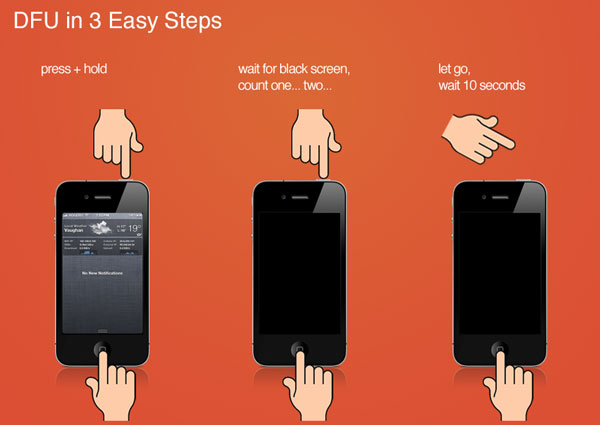
إذا حدثت مشكلة الشاشة الحمراء بشكل دوري ولكن ليس بشكل دائم أو أثناء بدء تشغيل الهاتف ، فيمكنك محاولة التحقق من آخر تحديث للبرنامج لمعرفة ما إذا كان لدى Apple تحديث جديد iOS 10 الإصدار الذي قد يكون لديه إصلاح لمثل هذه المشكلة. للقيام بذلك ، انتقل إلى الإعدادات > فكرة عامة > . تأكد من أنك متصل بالإنترنت قبل القيام بذلك.
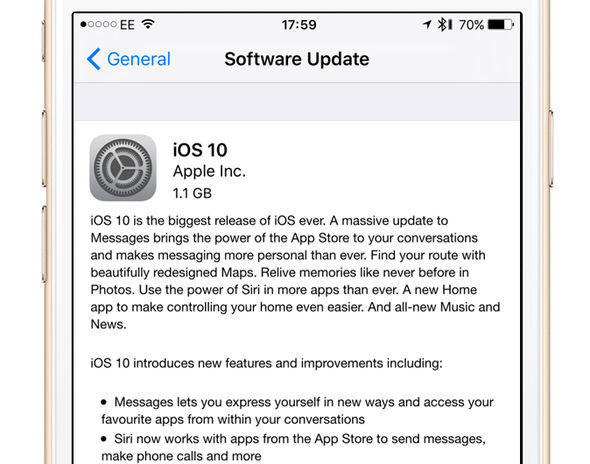
إذا استمرت مشكلة الشاشة الحمراء في جهاز iPhone الخاص بك بعد تجربة الإصلاحات الشائعة أعلاه ، فقد حان الوقت الآن للحصول على المساعدة من مجموعة الأدوات الخاصة بنا - مجموعة أدوات FoneDog - استرداد نظام iOS. إنه برنامج يوفر تعليمات ووحدات شاملة وسهلة المتابعة حول كيفية حل العديد من المشكلات في أجهزة iOS بما في ذلك مشكلة الشاشة الحمراء على جهاز iPhone الخاص بك. لبدء إصلاح مشكلتك باستخدام مجموعة أدوات dr.fone ، إليك الطريقة:
جهز حاسوبك المكتبي أو اللابتوب وقم بتنزيل تطبيق مجموعة أدوات FoneDog. بمجرد التنزيل ، قم بتثبيت التطبيق وتشغيله مباشرة بعد ذلك. بعد ذلك ، قم بتوصيل جهاز iPhone الخاص بك بالكمبيوتر وتحقق مما إذا كانت مجموعة أدوات FoneDog قد اكتشفته.
من النافذة الرئيسية لمجموعة أدوات FonDog ، ابحث عن "استرجاع النظام"(يتم عرضها من خلال رمز الترس مع وجود مفتاح ربط بداخله). سيؤدي تحديد هذه القائمة إلى نقلك إلى الوحدة النمطية لاستعادة نظام iOS.

بالانتقال إلى الصفحة التالية من الوحدة ، سيتم تذكيرك ببعض النقاط المهمة لتدوينها قبل بدء عملية الاسترداد. هذه هي: (1) تذكير بأن جميع الملفات والبيانات التي لم يتم مسحها على هاتفك أثناء العملية ؛ (2) تحذير من إعادة هاتفك إلى حالة "القفل" إذا قمت بإلغاء قفله ؛ و (3) رسالة تحذير أخرى مفادها أنه سيتم إعادة هاتفك إلى وضع غير مكسور الحماية إذا نجحت في كسر الحماية. بمجرد ملاحظة هذه الأشياء ، انقر فوق الزر "ابدأ" للمتابعة.

تتيح لك وحدة استرداد النظام لمجموعة أدوات FoneDog تنزيل أحدث البرامج الثابتة التي تتطابق مع البرنامج المثبت على جهاز iPhone الخاص بك. يمكن أن يساعد تغيير البرنامج الثابت الحالي لهاتفك في حل مشكلة مشكلة شاشة حمراء لأنها قد تحتوي على الإعدادات الحالية التي تساهم في المشكلة.
نظرًا لأنك قمت بالفعل بتوصيل هاتفك بالكمبيوتر وتحققت من أن مجموعة أدوات FoneDog قد اكتشفته ، فإن وحدة استرداد النظام ستحدد تلقائيًا الجهاز والطراز وإصدار iOS المطابق لمواصفات هاتفك. سيتم عرض هذه التحديدات لك في الحقول المنسدلة بالصفحة. تحقق مما إذا كانت هذه صحيحة قبل النقر فوق الزر "تنزيل" لبدء الحصول على البرامج الثابتة من الإنترنت.
بدلاً من ذلك ، إذا كان لديك بالفعل البرنامج الثابت على جهاز الكمبيوتر الخاص بك أو كان لديك رابط إلى الصفحة حيث يمكن تنزيلها ، فإن مجموعة أدوات FoneDog تحتوي على "نسخ"للحصول على تلك المعلومات. انقر فوق هذا الزر للحصول على البرنامج الثابت الذي تم تنزيله أو لتنزيله مباشرة من المتصفح. بمجرد الانتهاء ، انقر فوق "اختار"لبدء عملية إصلاح نظام iOS أو عملية الاسترداد.
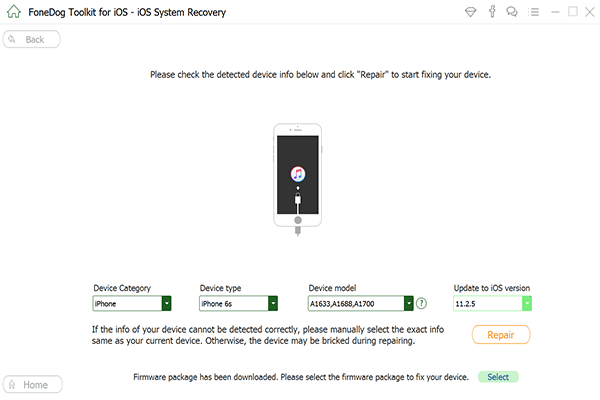
بعد التحقق من مواصفات هاتفك ، ستبدأ مجموعة أدوات FoneDog في تنزيل حزمة البرامج الثابتة الأفضل لاستخدامها لجهاز iPhone الخاص بك. بعد التنزيل ، سيبدأ التطبيق على الفور عملية الإصلاح. انتظر حتى يتم الانتهاء من هذين الإجراءين.
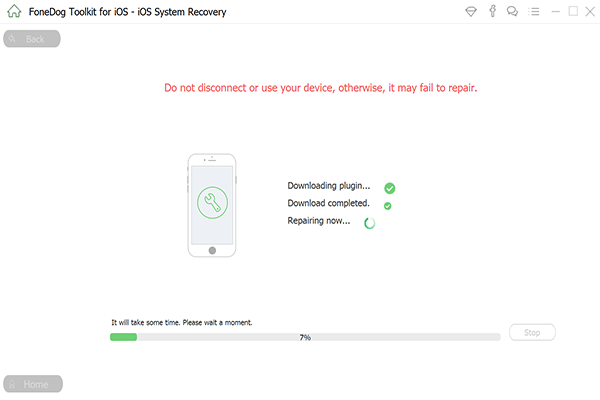
بعد اكتمال الإصلاح ، ستبدأ مجموعة أدوات FoneDog تلقائيًا إعادة التشغيل على جهاز iPhone الخاص بك لتطبيق البرنامج الثابت الجديد.
بعد إعادة التشغيل ، احصل على جهاز iPhone الخاص بك وتحقق مما إذا كان سيتم تشغيله بنجاح ويعمل بكامل طاقته. استخدمه ليوم كامل مع مزيج من ممارسة الألعاب ومشاهدة مقاطع الفيديو والاستماع إلى الموسيقى وإجراء المكالمات وتصفح الإنترنت وشحن البطارية وإعادة تشغيل هاتفك لمعرفة ما إذا كانت مشكلة الشاشة الحمراء ستستمر بين هذه الأنشطة.
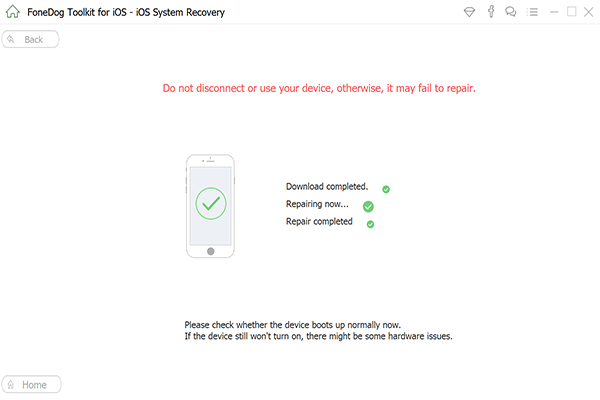
تعد مشكلة الشاشة الحمراء في أجهزة iPhone مشكلة مزعجة حقًا لأنها يمكن أن تمنعك من أن تكون منتجًا في استخدام الهاتف أو جعله يعمل بكامل طاقته. من خلال الحلول الشائعة التي شاركناها أعلاه لإصلاح هذه المشكلة ، بالإضافة إلى مساعدة مجموعة أدوات FoneDog ، نأمل أن يتم الآن إصلاح مشكلة الشاشة الحمراء في جهاز iPhone الخاص بك.
اترك تعليقا
تعليق
استعادة نظام iOS
.إصلاح مجموعة متنوعة من دائرة الرقابة الداخلية أخطاء النظام مرة أخرى إلى وضعها الطبيعي
تحميل مجانا تحميل مجانامقالات ساخنة
/
مثير للانتباهممل
/
بسيطصعبة
:شكرا لك! إليك اختياراتك
Excellent
:تقييم 4.5 / 5 (مرتكز على 99 التقييمات)